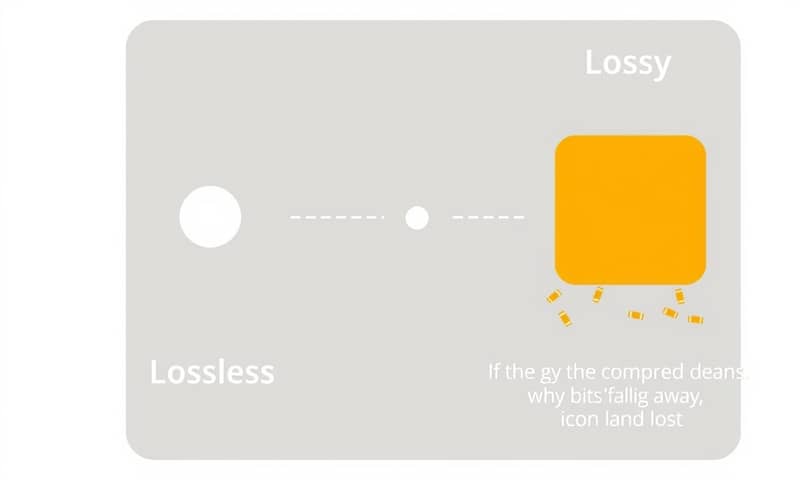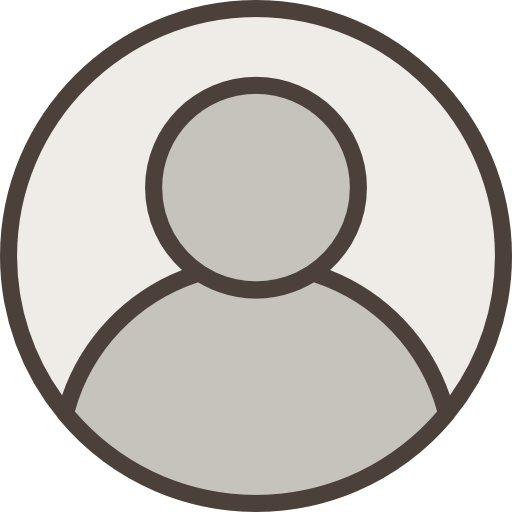圖片壓縮…好像很多人都搞錯重點了
最近跟朋友聊到網站速度,發現一個蠻…嗯,普遍的誤解。很多人覺得網站慢,就是主機不夠力、網路頻寬太小。 錯,但也不全錯。可是說真的,十個有九個網站變慢,都是圖片檔案太大造成的。 真的不誇張。😅
大家好像都習慣了手機拍完、相機導出,然後就…原封不動地傳到網站上。一張照片動不動就 5MB、10MB,使用者點開網頁,光下載這些圖就要等到天荒地老。尤其現在大家都用手機上網,那個速度和耐心…你知道的。 所以,圖片壓縮這件事,真的比你想像的還重要。
但「壓縮」不是隨便轉個檔、按個按鈕就好。不同的格式、不同的壓縮方法,效果天差地遠。今天就來隨性聊聊這件事,分享一下我自己是怎麼看的,還有一些常見的工具跟方法吧。
先說結論:到底該用哪種格式?
嗯…這個問題沒有標準答案,看你的需求。不過可以簡單歸納一下:
- 照片類、色彩豐富的圖:優先考慮 AVIF 或 WebP。如果需要支援很舊的瀏覽器,那就用 JPEG。
- 需要透明背景的圖(Logo、圖示):用 PNG 或 AVIF/WebP。
- 簡單的動畫:以前會用 GIF,但現在更推薦用影片格式(如 MP4)或 AVIF,因為檔案大小會小很多。
基本上,新一代的 AVIF 和 WebP 格式,在畫質跟檔案大小的平衡上,都比傳統的 JPEG 跟 PNG 好很多。 這是 Google 推動的,主要就是為了讓網頁更快。 所以,如果你的使用者大部分都用現代的瀏覽器,勇敢用下去就對了。
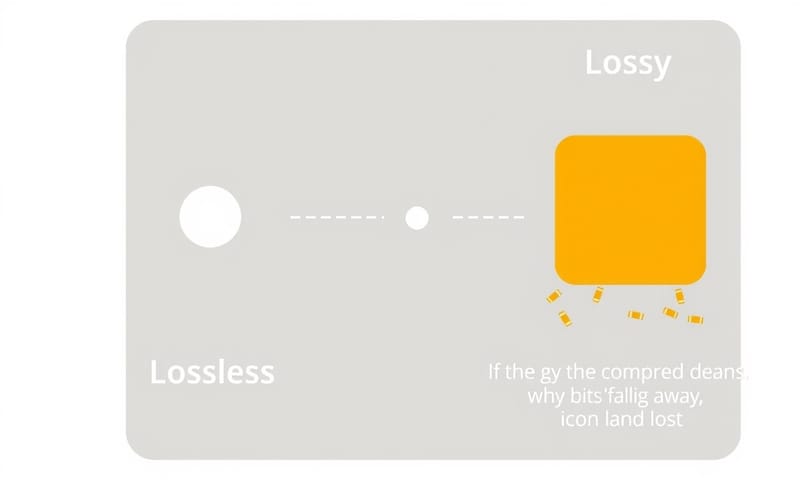
失真 vs. 無損?這是什麼意思?
聊壓縮一定會碰到這兩個詞:失真壓縮(Lossy)跟無損壓縮(Lossless)。聽起來很技術,但概念很簡單。
- 失真壓縮 (Lossy):就像是「丟掉一些肉眼看不太出來的細節」來換取更小的檔案。JPEG 就是最經典的例子。 你可以調整壓縮的程度,壓得越多,檔案越小,但畫質也越差,壓過頭就會出現馬賽克或色塊。
- 無損壓縮 (Lossless):就是想辦法在「完全不損失任何畫質」的前提下,把檔案變小。PNG 就是代表。 它的壓縮率通常沒那麼高,但能保證圖片跟原始的一模一樣,適合用在不能有任何瑕疵的 Logo 或線條圖上。
現代的 WebP 和 AVIF 格式很酷,它們同時支援失真和無損兩種模式,讓你可以根據情況選擇。
常見的 5 種圖片格式,我流比較
我知道網路上有很多教學,但我想用更白話的方式聊聊我對這幾個格式的「感覺」。
| 格式 | 適合場景 | 我的碎碎念… |
|---|---|---|
| JPEG (.jpg/.jpeg) | 照片、複雜的靜態圖 | 嗯…就是那個老朋友。相容性最好,幾乎沒有裝置不認識它。 但它是有損壓縮,畫質調太低會很慘。而且不支援透明背景,這點有時候很麻煩。 |
| PNG (.png) | Logo、圖示、需要透明背景的圖 | PNG 的好處是無損壓縮和支援透明背景。 所以 Logo 或需要去背的圖片幾乎都用它。但缺點是檔案通常比 JPEG 大不少,尤其是用在照片上,體積會很驚人。 |
| WebP (.webp) | 照片、透明背景圖、簡單動畫 | Google 推出的格式,算是 JPEG 和 PNG 的升級版。 它可以用更小的檔案大小,達到跟 JPEG 差不多的畫質,也支援透明背景。現在大部分主流瀏覽器都支援了,沒什麼理由不用它。 |
| AVIF (.avif) | 所有 WebP 的場景,追求極致壓縮 | 這是更新、更猛的格式。 它的壓縮率又比 WebP 更高,畫質也更好。 Netflix 這種很在意流量的公司已經在用了。 缺點是還有一些比較舊的瀏覽器不支援,還有就是壓縮它需要花比較多電腦資源跟時間。 |
| GIF (.gif) | ...嗯,迷因圖? | 老實說,除了某些特定情境(跟一些非得用 GIF 的老系統),我已經想不太到用它的理由了。它只能顯示 256 色,畫質很差,而且檔案又大。現在要做動畫,用 MP4 影片檔或 AVIF 動畫會好非常多。 |
那實際上要怎麼做?分享幾個我常用的工具
理論講完了,來點實際的。你不需要懂很複雜的軟體,現在有很多超方便的線上工具可以用。
- Squoosh:這是 Google 開發的線上工具,超直覺。 你可以直接把圖片拖進去,然後在畫面兩邊即時比較壓縮前後的畫質跟檔案大小,還可以隨意切換不同格式 (JPEG/PNG/WebP/AVIF),是我最常用的。
- TinyPNG / TinyJPG:這也是個老牌經典工具了。 它的特色是會自動幫你分析圖片,然後用它覺得最好的方式去壓縮,你不太需要自己調參數。很無腦,很方便,也支援 WebP 跟 AVIF 了。
- 電腦本機軟體:如果你需要大量處理,或不想把圖片上傳到網路,也可以用一些電腦軟體。像 Photoshop 的「儲存為網頁用」功能就很經典,另外也有像 ImageOptim (Mac) 或 Caesium (Windows) 這類的免費工具。
對了,一個小提醒。像台灣這邊很多網站主機或服務,可能還沒完全跟上 AVIF 的腳步。這時候,我會建議優先使用 WebP,它的支援度更廣泛,幾乎不會出問題。這點跟國外一些科技部落格會無腦推 AVIF 有點不同,畢竟我們的網路環境和使用者習慣還是有點差異。 在 Google 的 PageSpeed Insights 工具裡,它也都會建議你使用 WebP 或 AVIF 這種「新一代格式圖片」。
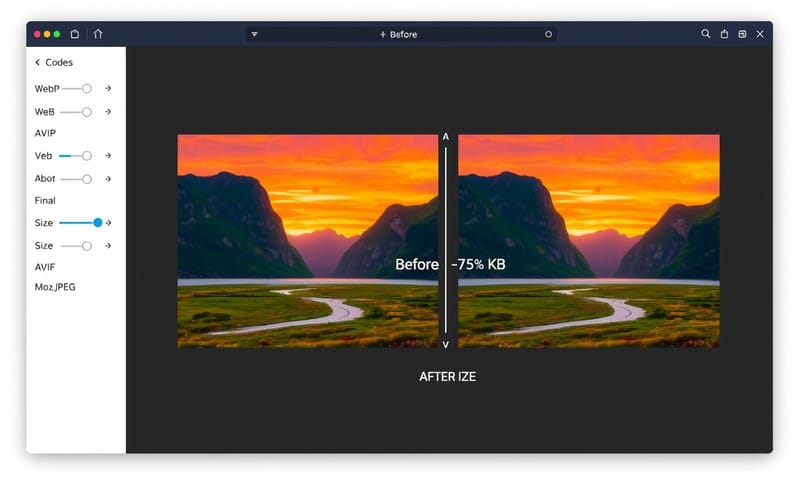
壓縮時最容易犯的錯
壓縮圖片不是檔案越小越好,重點是「平衡」。最常見的錯誤就是壓過頭了。
為了把檔案壓到極致,結果圖片變得模糊不清、充滿色塊…這樣就本末倒置了。特別是 JPEG,它的失真壓縮在高壓縮率下,會產生很明顯的「塊狀 artifacts」,看起來真的很糟糕。 你省了那幾 KB,卻失去了圖片該有的質感,完全不值得。
所以,在壓縮的時候,一定要邊壓邊看。現在的工具都能即時預覽,稍微放大檢查一下細節,確保畫質在你可接受的範圍內,再去儲存。不要只看檔案大小的數字。視覺體驗還是最重要的,畢竟網站速度優化,最終也是為了使用者體驗嘛。

總結一下我的想法
嗯…說了這麼多,其實重點就幾個:
1. **上傳前一定要壓縮。** 這是一個好習慣,拜託養成它。
2. **優先用新格式。** 能用 AVIF 或 WebP 就不要執著於 JPEG/PNG 了。
3. **不要壓過頭。** 畫質跟檔案大小要找個平衡點,眼睛收貨最準。
圖片優化這件事,算是網站經營裡 CP 值最高的投資之一了。 不用花大錢升級硬體,只要花點時間處理一下圖片,就能讓網站速度有感提升,對 SEO 也有幫助。 希望這些隨性的分享對你有幫助囉。
聊了這麼多,換你說說了。你平常都用什麼工具壓縮圖片?還是有什麼獨門小技巧?在下面留言分享一下吧!👇